2010-12-17 20:15:16 来源:it168网站原创
男人的秘密大都是受外界所“逼”,不得不把一些事或心事捂起来。秘密对女人而言,有点美丽,对男人而言,则是某种扭曲的痛苦。每个男人都有不愿说出的秘密,每台电脑也都有不能公开的隐私文件。与其劳心费力地伪装隐藏,不如使用360密盘来一次搞定。
360密盘是360公司开发的一款保护隐私的新工具,相当于一个电脑文件的保险柜。只不过,在输入密码开启密盘之前,它是隐藏起来的。很多网友担心,360密盘用起来会不会很复杂?答案当然是否定的,只要您简单看过以下的攻略,就可以完全掌握它的使用窍门,再也不必为如何保管隐私文件而烦恼了。
360密盘攻略之“创建不费力”
360密盘是360安全卫士的一个新功能,因此,创建密盘首先需要下载安装一个最新版的360安全卫士(7.6Beta)。下载地址:http://down.360safe.com/instbeta.exe
打开360主界面,点“功能大全”按钮,就能看到带着“NEW”字样的密盘了。

▲图1:通过360安全卫士找到密盘
鼠标点击一下密盘图标,就能开始创建了。这时需要做的,仅仅是为360密盘设置名称和密码。笔者将密盘名称设定为“燕赵门”,并重复输入两次密码(密码最少6位以上,最好同时使用数字和大小写字母组合),这样,360密盘的账户就设定好了。

▲图2:随意设置密盘的名称和密码
接下来就是设置密盘存放的位置和大小。如果用于存放密盘的磁盘分区是NTFS格式,就应该把密盘的容量设置得大一些,这样既不用担心密盘空间不够用,也不会浪费磁盘空间。这是因为,在NTFS格式的磁盘上,360密盘是动态创建的,就算设置再大的容量,也只有在保存文件后才会真正占用磁盘空间。

▲图3:设置密盘的位置和大小
还有网友担心:自己并不知道电脑磁盘分区的格式是什么,也分不清NTFS格式和其它格式有什么区别。这一点360密盘也已经考虑到了,通过选择密盘存放位置的下拉菜单,可以清楚看到不同磁盘分区的格式。当把密盘创建在FAT格式的U盘中时,360会自动提示这时创建密盘会直接占用空间。如下图4:

▲图4:在U盘中创建密盘,就算U盘丢了,也不用担心其中的隐私泄露
360密盘的创建过程非常迅速,通常一、两分钟就能完成。如果你担心忘记了密盘的密码,接下来还有额外的安全保障,就是把密盘和自己的360帐号绑定,以备在忘记密码时可以方便找回。当然,这项绑定的设置是自由可选的,不注册360帐号同样能够使用密盘。

▲图5:绑定360帐号可以方便找回密盘密码
360密盘攻略之“使用也疯狂”
在把重要隐私文件移动到360密盘后,就可以像使用普通的磁盘分区一样使用密盘了,可以复制、移动、删除任何文件。更奇妙的是,你还可以把软件安装在密盘中。只是这样一来,当你退出密盘后,其中安装的软件就无法打开了,除非你再次输入密码开启密盘,才能查看和使用其中的文件。

▲图6:在密盘中安装软件,开启密盘才能用
接下来我们先关闭密盘,再模拟一个刚刚打开电脑的360密盘用户,看看使用的全过程。
一、点击桌面右下角图标,打开360安全卫士主界面,通过“功能大全”重新找到密盘。

▲图7:通过360图标找到密盘
二、输入密码,开启“燕赵门”密盘

▲图8:按照之前设置的密码打开密盘
三、360密盘显示在“计算机”中(即XP系统的“我的电脑”)。打开后的360密盘
四、为了让密盘使用更方便,可以“设置”添加开机启动项和桌面快捷方式,此外,也可以在密盘中更改名称、密码以及删除密盘。
从桌面右下角右键单击密盘图标,进行密盘设置
为密盘设置开机启动项和快捷方式

▲图9:修改密盘的名称、密码以及绑定帐号
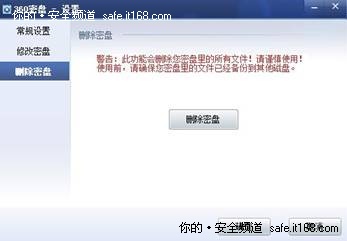
▲图10:删除密盘,应在备份好密盘中的文件后再使用此项功能
值得注意的是,在同一台电脑上,可以创建多个360密盘。其中,每个密盘都需要对应的密码才能开启,但同时只能打开一个密盘,如果需要查看其它密盘,则需要关闭当前正在使用的密盘。
免责声明:本网站(http://www.ciotimes.com/)内容主要来自原创、合作媒体供稿和第三方投稿,凡在本网站出现的信息,均仅供参考。本网站将尽力确保所提供信息的准确性及可靠性,但不保证有关资料的准确性及可靠性,读者在使用前请进一步核实,并对任何自主决定的行为负责。本网站对有关资料所引致的错误、不确或遗漏,概不负任何法律责任。
本网站刊载的所有内容(包括但不仅限文字、图片、LOGO、音频、视频、软件、程序等)版权归原作者所有。任何单位或个人认为本网站中的内容可能涉嫌侵犯其知识产权或存在不实内容时,请及时通知本站,予以删除。
